
El software GeForce Experience de NVIDIA tiene una función de transmisión de juegos incorporada. Si tiene hardware de gráficos NVIDIA, no necesita ningún software adicional para transmitir en Twitch, Facebook Live o YouTube Live.
Es posible que la función de transmisión de NVIDIA no tenga todas las funciones avanzadas disponibles en Software Open Broadcaster (OBS) , pero es mucho más fácil comenzar y también admite cámaras web, micrófonos, información de estado y superposiciones personalizadas.
Habilitar la transmisión
RELACIONADO: Cómo transmitir un juego de PC en Twitch con OBS
Para comenzar, debe tener Experiencia NVIDIA GeForce instalado, que no necesariamente viene con una instalación regular del controlador. Entonces, continúe y descargue eso, instálelo y luego inicie sesión.
Después de eso, solo tienes que presionar Alt + Z para abrir la superposición de GeForce Experience. Puede hacer esto en cualquier lugar, en el juego o incluso en el escritorio de Windows.
Si la superposición no aparece, deberás abrir la aplicación GeForce Experience y dirigirte a Configuración> General> Superposición en el juego. Habilite la superposición si está inhabilitada y observe el método abreviado de teclado que la abre. También puede hacer clic en "Configuración" para personalizar el método abreviado de teclado.

Haga clic en el icono "Configuración" en forma de engranaje, y luego haga clic en el botón "Transmitir EN VIVO". Asegúrate de que la opción "Activar transmisión" en la parte superior de la pantalla esté configurada en "Sí".
Desde aquí, también puede personalizar la configuración de calidad de transmisión de Facebook, Twitch y YouTube. También encontrará opciones de superposición personalizadas en la parte inferior de esta pantalla, lo que le permitirá superponer cualquier imagen personalizada en la parte superior de sus novedades. Puede volver aquí para modificar esta configuración en el futuro.

Iniciar sesión en cuentas
Para iniciar sesión en sus cuentas, haga clic en el icono "Configuración" en forma de engranaje en la superposición y luego haga clic en la configuración "Conectar". Haga clic en el servicio que desee configurar (Facebook, Twitch o YouTube) y luego haga clic en el botón "Iniciar sesión". Ingrese el nombre de usuario y contraseña de la cuenta con la que desea transmitir.
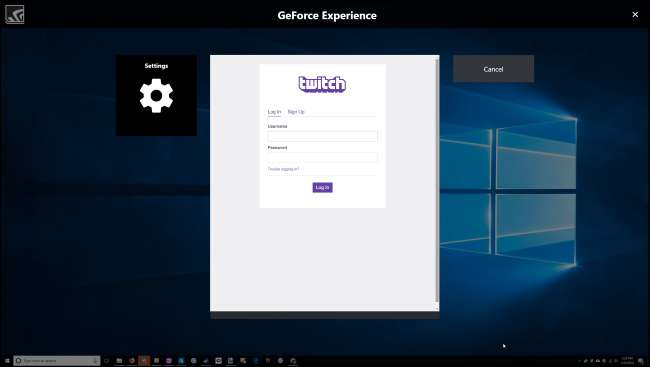
Configure su cámara web y micrófono
Para configurar cómo funciona su micrófono, abra la superposición y haga clic en el icono del micrófono. Seleccione un modo: Siempre activado, Pulsar para hablar o Desactivado. De forma predeterminada, la tecla pulsar para hablar es la tecla Grave ( `) justo encima de la tecla Tab de su teclado. Puede cambiarlo a otra tecla dirigiéndose a Configuración> Atajos de teclado.
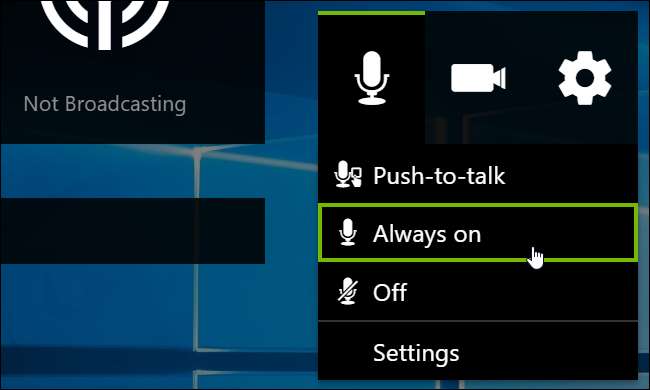
Para configurar el tamaño y la forma de su cámara web, diríjase a Configuración> Diseño de HUD y luego elija una posición y tamaño para la alimentación de la cámara en su pantalla. Seleccione "Desactivado" aquí si no desea que el video de su cámara web aparezca en la transmisión.
En cualquier momento durante la transmisión, puede presionar Alt + Z para abrir la superposición y hacer clic en los íconos de micrófono y video para habilitar o deshabilitar su micrófono y cámara web.
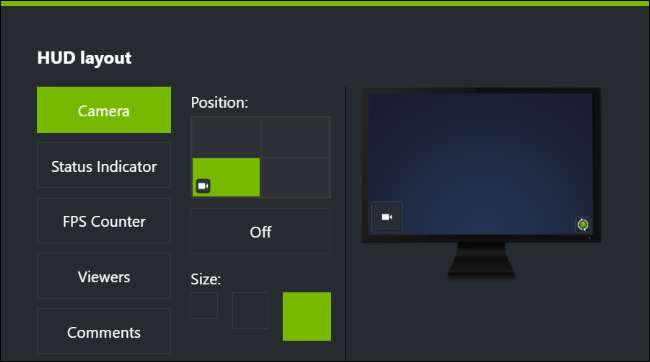
Comenzar a emitir
Para comenzar a transmitir con GeForce Experience, primero inicie el juego que desea transmitir. A continuación, presione Alt + Z para abrir la superposición y luego haga clic en el botón "Transmitir EN VIVO". Haz clic en la opción "Iniciar" para comenzar a transmitir tu juego.

Se le pedirá que elija el servicio al que desea transmitir. Si aún no ha iniciado sesión en el servicio que desea utilizar, puede hacerlo desde aquí. También puede proporcionar un título, ubicación y configuración de privacidad para la transmisión. Las opciones exactas disponibles aquí dependen del servicio al que esté transmitiendo.
Haga clic en "Transmitir EN VIVO" cuando esté listo para comenzar a transmitir.
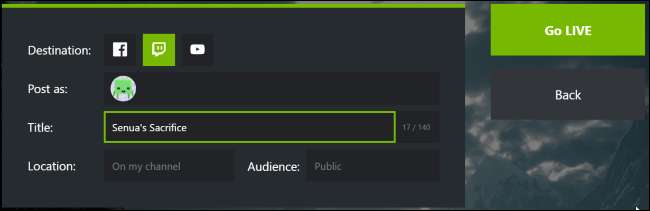
Mientras está transmitiendo, el botón "Transmitir EN VIVO" en la superposición se vuelve verde. Para detener la transmisión, presione Alt + Z para abrir la superposición, haga clic en el botón "Transmitir EN VIVO" y luego haga clic en el comando "Detener".

Si la transmisión parece lenta, es muy probable que su conexión a Internet no pueda proporcionar el ancho de banda de carga requerido. Intente dirigirse a Configuración> Transmitir EN VIVO y reducir su resolución, velocidad de bits o velocidad de fotogramas para acelerar las cosas. Tendrá que detener y reiniciar la transmisión para que estos cambios surtan efecto.
Si está cargando algo, por ejemplo, si tiene un cliente BitTorrent en ejecución, también debe pausarlo. Esto hace que haya más ancho de banda de carga disponible para su transmisión.
Cambiar atajos de teclado
Todas estas acciones de las que hemos hablado también tienen combinaciones de teclas que puede utilizar. Para verlos y personalizarlos, abra la superposición y diríjase a Configuración> Atajos de teclado. Estos son los atajos de teclado predeterminados que puede usar o cambiar:
- Alt + Z: Superposición abierta
- Grave Key (`): Empujar para hablar
- Ctrl + Alt + M: Activar o desactivar el micrófono
- Alt + F8: Activar o desactivar la transmisión
- Alt + F7: Pausar o reanudar la transmisión
- Alt + F6: Activar o desactivar la cámara
- Alt + F5: Activar o desactivar la superposición personalizada
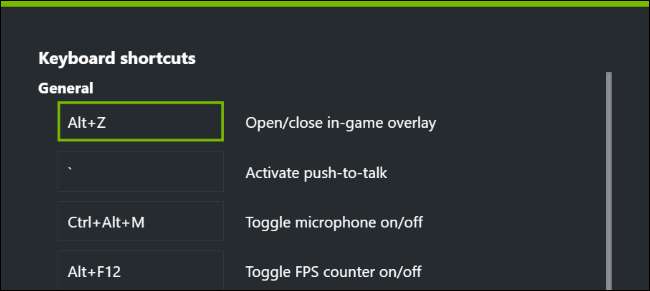
Como mencionamos, aunque no tiene tantas funciones como otras herramientas, la opción de transmisión de NVIDIA es excelente para comenzar con la transmisión. Y si ya está usando el equipo NVIDIA, es gratis y fácil de configurar.




![¿Cómo se muestran solo los correos electrónicos no leídos en Gmail? [Answers]](https://cdn.thefastcode.com/static/thumbs/how-do-you-show-only-unread-emails-in-gmail-answers.jpg)


